windows驱动程序安装出现一个错误如何解决
windows驱动程序安装出现一个错误如何解决
发布时间:2022-09-21 11:19:02
来源:亿速云
阅读:2368
作者:iii
栏目:系统运维
Windows驱动程序安装出现一个错误如何解决
在Windows操作系统中,驱动程序是硬件设备与操作系统之间沟通的桥梁。如果驱动程序安装过程中出现错误,可能会导致硬件设备无法正常工作。本文将介绍一些常见的驱动程序安装错误及其解决方法。
1. 检查系统兼容性
首先,确保你下载的驱动程序与你的Windows版本兼容。例如,32位系统需要32位驱动程序,64位系统需要64位驱动程序。此外,某些驱动程序可能只支持特定版本的Windows(如Windows 10、Windows 11等)。
解决方法:
确认你的Windows版本(32位或64位)。
访问硬件制造商的官方网站,下载与你的系统版本匹配的驱动程序。
2. 以管理员身份运行安装程序
有时,驱动程序安装需要管理员权限。如果你没有以管理员身份运行安装程序,可能会导致安装失败。
解决方法:
右键点击驱动程序安装程序,选择“以管理员身份运行”。
如果系统提示输入管理员密码,请输入正确的密码。
3. 禁用驱动程序签名强制
在某些情况下,Windows可能会阻止未签名的驱动程序安装。如果你尝试安装的驱动程序未经过微软的签名认证,系统可能会拒绝安装。
解决方法:
重启计算机,并在启动时按下F8键(某些计算机可能需要按下Shift + F8)。
选择“禁用驱动程序签名强制”选项。
重新启动计算机后,尝试再次安装驱动程序。
4. 卸载旧版本的驱动程序
如果你之前安装过相同硬件的驱动程序,旧版本的驱动程序可能会与新版本冲突,导致安装失败。
解决方法:
打开“设备管理器”(可以通过右键点击“此电脑”或“我的电脑”,选择“管理”,然后选择“设备管理器”)。
找到相关的硬件设备,右键点击并选择“卸载设备”。
勾选“删除此设备的驱动程序软件”选项,然后点击“卸载”。
重新启动计算机,然后尝试安装新的驱动程序。
5. 使用Windows更新安装驱动程序
Windows更新通常会提供一些常见的硬件驱动程序。如果你无法手动安装驱动程序,可以尝试通过Windows更新来安装。
解决方法:
打开“设置”应用(可以通过按下Win + I快捷键)。
选择“更新和安全”。
点击“检查更新”按钮,Windows会自动下载并安装可用的驱动程序。
6. 手动安装驱动程序
如果自动安装失败,你可以尝试手动安装驱动程序。
解决方法:
打开“设备管理器”。
找到相关的硬件设备,右键点击并选择“更新驱动程序”。
选择“浏览我的计算机以查找驱动程序软件”。
点击“浏览”按钮,选择你下载的驱动程序文件夹。
点击“下一步”,Windows会尝试安装驱动程序。
7. 检查硬件连接
有时,驱动程序安装失败可能是因为硬件设备没有正确连接。
解决方法:
检查硬件设备是否正确连接到计算机。
如果是USB设备,尝试更换USB端口。
如果是内部硬件(如显卡、网卡等),确保它们正确插入主板插槽。
8. 使用系统还原
如果驱动程序安装失败后导致系统不稳定,你可以使用系统还原功能恢复到安装前的状态。
解决方法:
打开“控制面板”。
选择“恢复”。
点击“打开系统还原”。
选择一个还原点(通常是安装驱动程序之前的日期),然后按照提示完成还原操作。
9. 联系硬件制造商
如果以上方法都无法解决问题,建议联系硬件制造商的技术支持。他们可能会提供更专业的解决方案或更新版本的驱动程序。
解决方法:
访问硬件制造商的官方网站,查找技术支持联系方式。
提供详细的错误信息和系统配置,以便技术支持人员更好地帮助你。
结论
驱动程序安装错误可能会让人感到困扰,但通过以上方法,大多数问题都可以得到解决。如果你仍然遇到困难,建议寻求专业的技术支持。希望本文能帮助你顺利解决Windows驱动程序安装错误的问题。